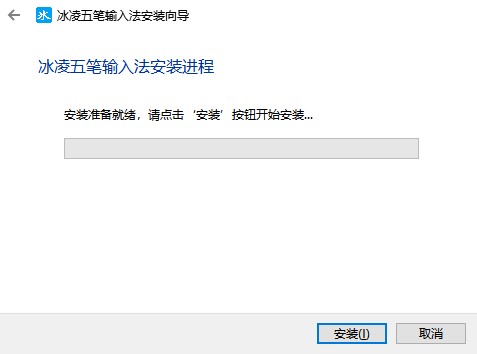
冰凌五筆輸入法官方最新版特色
1、多種方式,隨心輸入
純碼輸入、混合輸入、臨時拼音輸入等多種文字輸入方式,為您提供精準、流暢的輸入體驗。
逐鍵提示、聯想輸入、重復輸入、頂字上屏等輸入方法,為您提供靈活、高效的輸入輔助。
臨時英文、中英文混合、標點配對、智能標點等功能,使您的輸入隨心所欲、得心應手。
2、多種編碼,各得其所
內置了五筆字型86版的極爽詞庫,同時也支持五筆字型的98版、新世紀版及其他五筆字型的衍生版本。
但并不僅限于五筆字型,還支持所有碼元為a-z的其他輸入法編碼方案。
3、功能齊全,靈活高效
詞庫開放,為您提供了個性化詞庫定制的可能,也為第三方詞庫掛接提供了接口。
支持網址郵箱快捷輸入,提供自動調頻、手動調頻、手工置頂等調頻方法。
兼容多種輸入習慣,支持特殊符號、日期時間、數字轉換等便捷輸入和按鍵、快捷鍵定義等功能。
4、應用廣泛,兼容并包
全平臺覆蓋,適用于Windows系統的所有32位和64位平臺。
支持所有Windows桌面應用程序和Windows應用商店應用程序。
以UNICODE編碼為內核,支持UNICODE編碼的所有CJK字符集。
5、綠色純凈,安全放心
致力為您創造一個純凈的輸入環境,無捆綁、無插件、無廣告、無彈窗、不騷擾,讓您的輸入更專心。
努力為您提供一個安全的輸入軟件,沒有任何隱匿功能,不收集用戶任何個人信息,使您用的更放心。
全力保障您的隱私,不回饋用戶任何輸入內容,不統計任何用戶輸入信息,讓您使的更安心。
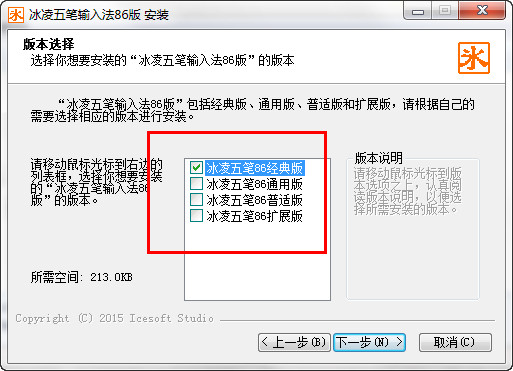
冰凌五筆輸入法官方最新版安裝教程
1、下載軟件打開
2、可以按照要求先將殺毒系統進行關閉,點擊下一步;
3、確認軟件安裝路徑,點擊安裝;
4、等待軟件安裝,安裝成功;
注:若為完全關閉所有殺毒軟件,彈出阻止框時,點擊允許即可。
5、可以在桌面右下角點擊輸入法,切換至軟件輸入法。
6、也可以打開軟件按照自己的需求做出相應的調整;
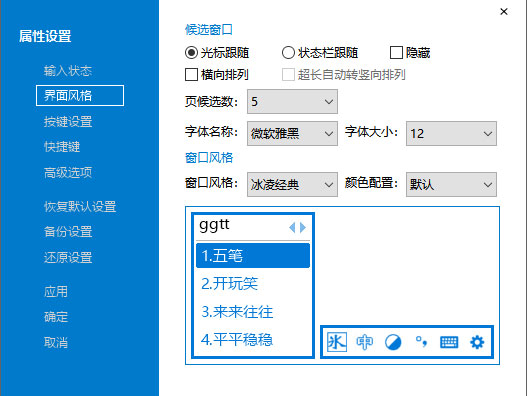
冰凌五筆輸入法官方最新版使用方法
1.設置光標跟隨狀態
單擊冰凌五筆輸入法狀態條上的“設置”按鈕,選擇“設置...”調出“冰凌五筆輸入法配置”對話框,點擊“光標跟隨”前面的方框打勾,然后確定,即可實現輸入候選窗口跟隨輸入光標功能。反之,輸入候選窗口以一個長條狀顯示在屏幕的最下邊,絲毫不影響漢字的錄入。
2.設置聯想輸入狀態
單擊冰凌五筆輸入法狀態條上的“設置”按鈕,選擇“設置...”調出“冰凌五筆輸入法配置”對話框,點擊“聯想輸入”前面的方框打勾,然后確定,即可實現聯想輸入功能。反之,輸入字詞后不聯想。
3.設置編碼提示狀態
單擊冰凌五筆輸入法狀態條上的“設置”按鈕,選擇“設置...”調出“冰凌五筆輸入法配置”對話框,點擊“編碼提示”前面的方框打勾,然后確定,即可實現逐鍵的編碼提示。反之,候選窗口中的候選字詞后沒有提示編碼。
4.設置自動上屏狀態
單擊冰凌五筆輸入法狀態條上的“設置”按鈕,選擇“設置...”調出“冰凌五筆輸入法配置”對話框,點擊“自動上屏”前面的方框打勾,然后確定,即可實現輸入4碼、標點輸入時首位候選字符自動上屏和候選字詞唯一時的自動上屏。反之,候選字詞需要按空格鍵或數字鍵或鼠標點擊方可上屏。
5.設置Z鍵通配狀態
單擊冰凌五筆輸入法狀態條上的“設置”按鈕,選擇“設置...”調出“冰凌五筆輸入法配置”對話框,點擊“Z鍵通配輸入”前面的方框打勾,然后確定,即可實現z鍵非首碼時的通配輸入,候選字詞后會有編碼提示。反之,z鍵不起作用。
6.設置Z鍵特符狀態
單擊冰凌五筆輸入法狀態條上的“設置”按鈕,選擇“設置...”調出“冰凌五筆輸入法配置”對話框,點擊“特殊符號輸入(首碼z鍵)”前面的方框打勾,然后確定,即可實現首碼輸入z時,候選窗口出現各種特殊符號供選擇輸入。反之,z鍵無效。
7.中英文狀態快捷轉換
按左Shift鍵或右Shift鍵,可快速轉換中英文輸入狀態,推薦使用或左Shift鍵。
8.如何輸入漢字“〇”
輸入編碼“llll”,然后在候選窗口中選擇漢字“〇”即可輸入。




 360解壓縮軟件2023
360解壓縮軟件2023 看圖王2345下載|2345看圖王電腦版 v10.9官方免費版
看圖王2345下載|2345看圖王電腦版 v10.9官方免費版 WPS Office 2019免費辦公軟件
WPS Office 2019免費辦公軟件 QQ瀏覽器2023 v11.5綠色版精簡版(去廣告純凈版)
QQ瀏覽器2023 v11.5綠色版精簡版(去廣告純凈版) 下載酷我音樂盒2023
下載酷我音樂盒2023 酷狗音樂播放器|酷狗音樂下載安裝 V2023官方版
酷狗音樂播放器|酷狗音樂下載安裝 V2023官方版 360驅動大師離線版|360驅動大師網卡版官方下載 v2023
360驅動大師離線版|360驅動大師網卡版官方下載 v2023 【360極速瀏覽器】 360瀏覽器極速版(360急速瀏覽器) V2023正式版
【360極速瀏覽器】 360瀏覽器極速版(360急速瀏覽器) V2023正式版 【360瀏覽器】360安全瀏覽器下載 官方免費版2023 v14.1.1012.0
【360瀏覽器】360安全瀏覽器下載 官方免費版2023 v14.1.1012.0 【優酷下載】優酷播放器_優酷客戶端 2019官方最新版
【優酷下載】優酷播放器_優酷客戶端 2019官方最新版 騰訊視頻播放器2023官方版
騰訊視頻播放器2023官方版 【下載愛奇藝播放器】愛奇藝視頻播放器電腦版 2022官方版
【下載愛奇藝播放器】愛奇藝視頻播放器電腦版 2022官方版 2345加速瀏覽器(安全版) V10.27.0官方最新版
2345加速瀏覽器(安全版) V10.27.0官方最新版 【QQ電腦管家】騰訊電腦管家官方最新版 2024
【QQ電腦管家】騰訊電腦管家官方最新版 2024 360安全衛士下載【360衛士官方最新版】2023_v14.0
360安全衛士下載【360衛士官方最新版】2023_v14.0